
Mục lục:
- Tác giả John Day [email protected].
- Public 2024-01-30 13:36.
- Sửa đổi lần cuối 2025-01-23 15:15.

Ban đầu được thiết kế cho Maker Faire bởi Grand Idea Studio, "Build Your Own Electronic Game Kit" là một bộ phụ kiện được tạo riêng nhằm giới thiệu bạn với thế giới điện tử và hàn. Khi được lắp ráp thành công, bộ phụ kiện sẽ trở thành phiên bản của trò chơi trí nhớ phổ biến, Simon, với một vài nút vặn tùy chọn. Nó có sẵn trên cửa hàng MAKE. Bộ này cực kỳ đơn giản để xây dựng ngay cả đối với người mới bắt đầu! Nếu bạn cần một cái gì đó để thực hành hàn (và đạt được kết quả tuyệt vời), hãy lấy cái này. Để tìm hiểu những điều cơ bản về hàn, hãy xem hướng dẫn tuyệt vời này của noahw. Ngoài ra, đây là một video hướng dẫn hay từ blog MAKE. Hướng dẫn được in thuận tiện ở mặt sau của thiết bị và hầu hết các thành phần không cần phải đi theo hướng cụ thể. (Chỉ có đèn LED và IC - vì vậy hãy để ý các bước đó). Ngoài ra, có một số chế độ bạn có thể chọn tùy thuộc vào cách bạn bật trò chơi.
Bước 1: Những gì bạn nhận được và những gì bạn cần


Hướng dẫn của bộ dụng cụ được in ở mặt dưới, bao gồm những gì bạn phải nhận được với nó. Điều đó tổng hợp thành: Những gì bạn nhận được: 4 LED2 Điện trở 1k ohm R1, R3 - nâu, đen, đỏ2 Điện trở 3.3k ohm R2, R5 - cam, cam, đỏ2 330 ohm Điện trở R4, R6 - cam, cam, nâu1 0,1 uF Tụ điện C14 Các nút 1 Công tắc1 Pin + Giá đỡ1 IC PIC16LF648A1 PCB 1 Loa LS1Bạn sẽ cần các công cụ hàn thông thường Những gì bạn cần: Dép hàn
Bước 2: IC + C1



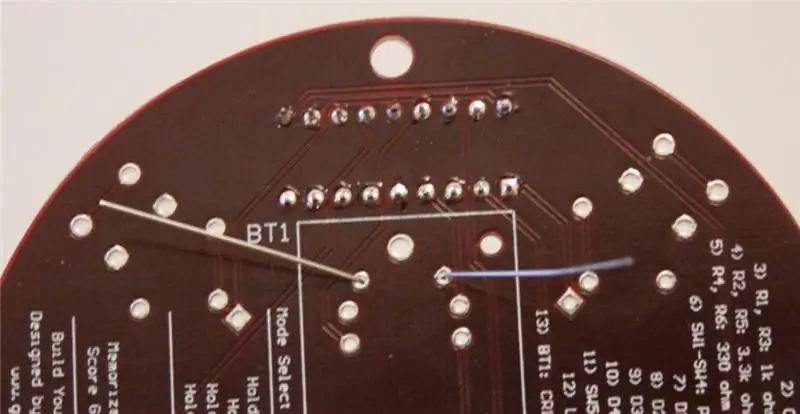
Hướng dẫn trên bộ sản phẩm khuyên bạn nên đặt IC vào trước, nhưng nếu bạn chưa từng hàn bất cứ thứ gì trước đây, có lẽ bạn nên làm điều này sau cùng. Nhiệt có thể làm hỏng mạch. Sự đơn giản của bộ dụng cụ có thể sẽ ngăn ngừa thiệt hại, nhưng nếu bạn không chắc chắn, hãy đặt nó vào lần cuối.
Đặt IC vào bảng với chữ U nhỏ trên IC khớp với chữ U trên bảng. (Xem ảnh) Bạn có thể uốn cong ngạnh ra sau một chút khi đặt nó vào để nó không rơi ra ngoài, nhưng tốt hơn hết bạn nên giữ cố định khi hàn. Bây giờ làm C1: Đặt C1 vào vị trí của nó trên bảng và uốn cong chân của dây lại để nó không rơi ra khi bạn lật bảng để hàn. Cắt bỏ phần dây thừa khi bạn đã hoàn tất.
Bước 3: Điện trở

Có 3 loại điện trở và chúng được mô tả ở mặt sau của thiết bị.
R1, R3 - nâu, đen, đỏ R2, R5 - cam, cam, đỏ R4, R6 - cam, cam, nâu Đặt chúng vào và hàn chúng giống như bạn đã làm với C1.
Bước 4: Đèn LED


Bây giờ hãy đặt đèn LED vào. Đảm bảo khớp LEDS với các vị trí thích hợp của chúng. 1 ĐỏD2 Xanh dươngD3 Xanh lá câyD4 Vàng LƯU Ý: Đèn LED phân cực nên hãy cẩn thận khi lắp chúng. Chân dài hơn của đèn LED là cực dương và chân ngắn hơn là cực âm. Lưu ý trên PCB rằng mỗi vòng tròn có phần cạnh thẳng này - đó là hướng âm. Vì vậy hãy lắp đèn LED với dây âm gần mép thẳng nhất. (Xem ảnh) Đèn LED của bạn cũng có thể có một cạnh thẳng tương tự trên thân của chúng (hoặc chỉ là một khoảng trống nhỏ). Một vài của tôi đã có một trong hai. Xếp cạnh thẳng trên đèn LED với cạnh thẳng trên PCB. (Xem hình ảnh)
Bước 5: Chuyển đổi và các nút

Dán công tắc theo bất kỳ hướng nào bạn muốn và hàn nó vào. Bạn có thể cần phải giữ nó trong khi hàn một đầu nối vào.
Các nút dễ dàng hơn vì chúng bắt vào. Đẩy họ cho đến khi bạn nghe thấy tiếng tách. Hàn chúng vào là tốt.
Bước 6: Loa + Pin


Gần hoàn tất. Đặt loa vào. Xếp dòng chữ trên loa để bạn có thể đọc. Sau khi bạn lắp và hàn, hãy cắt phần dây thừa gần bo mạch để pin có thể vừa khít. Đặt công tắc ở vị trí TẮT. Giá đỡ pin chỉ có thể đi theo một chiều, vì nó có chốt nhỏ này mà bạn cần phải xếp hàng với PCB (kiểm tra ảnh). Lấy pin ra trong khi hàn.
Bước 7: Chơi

Xuất sắc! Bạn đã hoàn tất! Lắp pin vào.
Chuyển công tắc sang BẬT, rồi nhấn một nút để bắt đầu trò chơi! Lưu ý rằng có một vài chế độ chơi khác nhau được mô tả ở mặt sau.
Đề xuất:
Tạo Bảng điều khiển trò chơi cổ điển di động của riêng bạn! Đây cũng là một máy tính bảng Win10!: 6 bước (có hình ảnh)

Tự tạo máy chơi game cổ điển di động của riêng bạn! …… cũng là máy tính bảng Win10 !: Trong dự án này, tôi sẽ hướng dẫn bạn cách tạo bảng điều khiển trò chơi cổ điển di động cũng có thể được sử dụng như máy tính bảng Windows 10. Nó sẽ bao gồm 7 " HDMI LCD với màn hình cảm ứng, LattePanda SBC, PCB nguồn PD USB Loại C và một vài thiết bị bổ sung khác
Chạy các trò chơi Steam của bạn trên Bộ máy trò chơi cổ điển với Raspberry Pi: 7 bước

Chạy các trò chơi Steam của bạn trên Bộ máy trò chơi cổ điển với Raspberry Pi: Bạn có tài khoản Steam với tất cả các trò chơi mới nhất không? Làm thế nào về một tủ arcade? Nếu vậy, tại sao không kết hợp cả hai thành một máy chơi game Steam Streaming tuyệt vời. Cảm ơn những người ở Steam, giờ đây bạn có thể phát trực tuyến các trò chơi mới nhất từ PC hoặc Ma
Bộ điều khiển trò chơi nhịp điệu Arduino (dành cho trò chơi của riêng tôi): 6 bước

Bộ điều khiển trò chơi nhịp điệu Arduino (cho Trò chơi của riêng tôi): Trong phần hướng dẫn này, tôi sẽ chỉ cho bạn cách tôi tạo Bộ điều khiển trò chơi nhịp điệu này từ đầu. Nó liên quan đến các kỹ năng chế biến gỗ cơ bản, kỹ năng in 3d cơ bản và kỹ năng hàn cơ bản. Bạn có thể xây dựng dự án này thành công nếu bạn không có
Bộ điều khiển trò chơi tự làm dựa trên Arduino - Bộ điều khiển trò chơi Arduino PS2 - Chơi Tekken với tự làm trò chơi Arduino: 7 bước

Bộ điều khiển trò chơi tự làm dựa trên Arduino | Bộ điều khiển trò chơi Arduino PS2 | Chơi Tekken với Bàn điều khiển Arduino tự làm: Xin chào các bạn, chơi game luôn thú vị nhưng chơi với Bộ điều khiển trò chơi tùy chỉnh tự làm của riêng bạn sẽ thú vị hơn
Cách kiểm tra xem trò chơi có chạy trên máy tính của bạn hay không trước khi bạn mua trò chơi.: 4 bước

Cách kiểm tra xem trò chơi có chạy trên máy tính của bạn hay không trước khi bạn mua trò chơi: Gần đây tôi đã mua Call of Duty 4 từ một người bạn (tôi có thể thêm miễn phí) vì nó sẽ không chạy trên máy tính của anh ấy. Chà, máy tính của anh ấy còn khá mới, và điều đó khiến tôi bối rối tại sao nó không chạy. Vì vậy, sau vài giờ tìm kiếm trên internet, tôi đã bắt gặp
